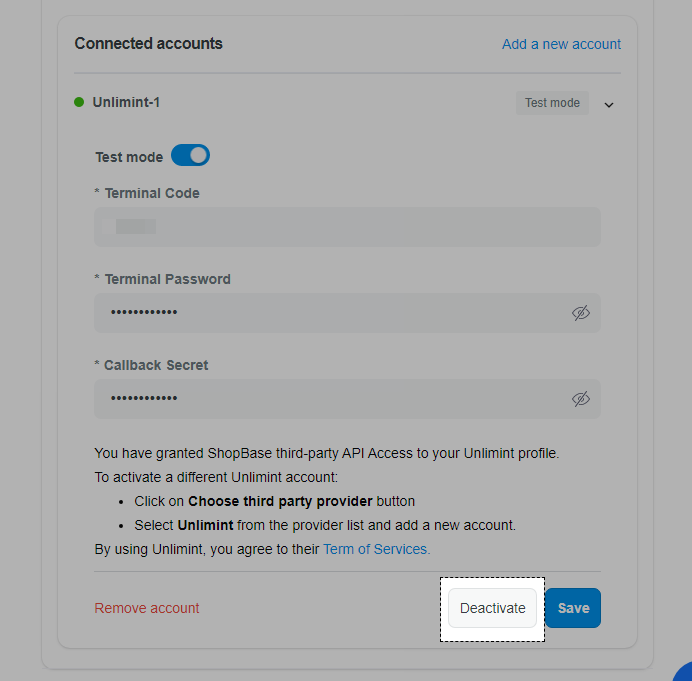除了PayPal,Stripe和其他支付渠道之外,如果允许客户在店铺中使用信用卡付款,您也可以与Cardpay 渠道连接。
连接之前,您需要一个Unlinmint账户。您可以在下面的A节中查看详细信息。如果您已经有商家帐户和Sandbox账户,请按照以下说明进行操作。
主要内容
G. 断开Unlimint渠道
A. 设置 Unlimint商家账户
您可以将Unlimint帐户设置为测试模式或轻模式。
无论将其设置为哪个模式,您都需要 在此处 注册一个帐户。
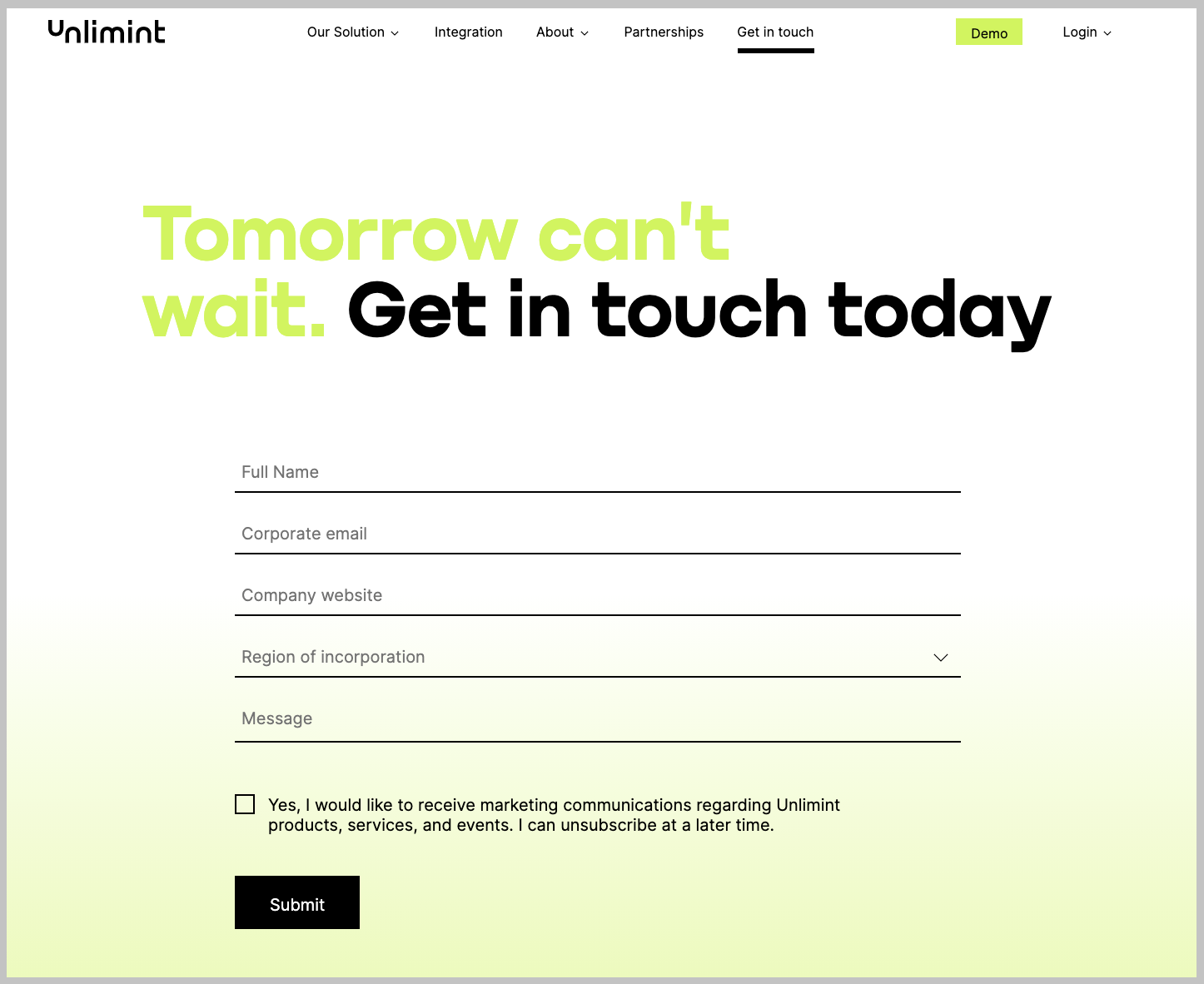
B. 接收终端代码、终端密码和回调密码
您需要在Unlimint帐户中获取终端代码、终端密码和回调密码已进行其他操作。
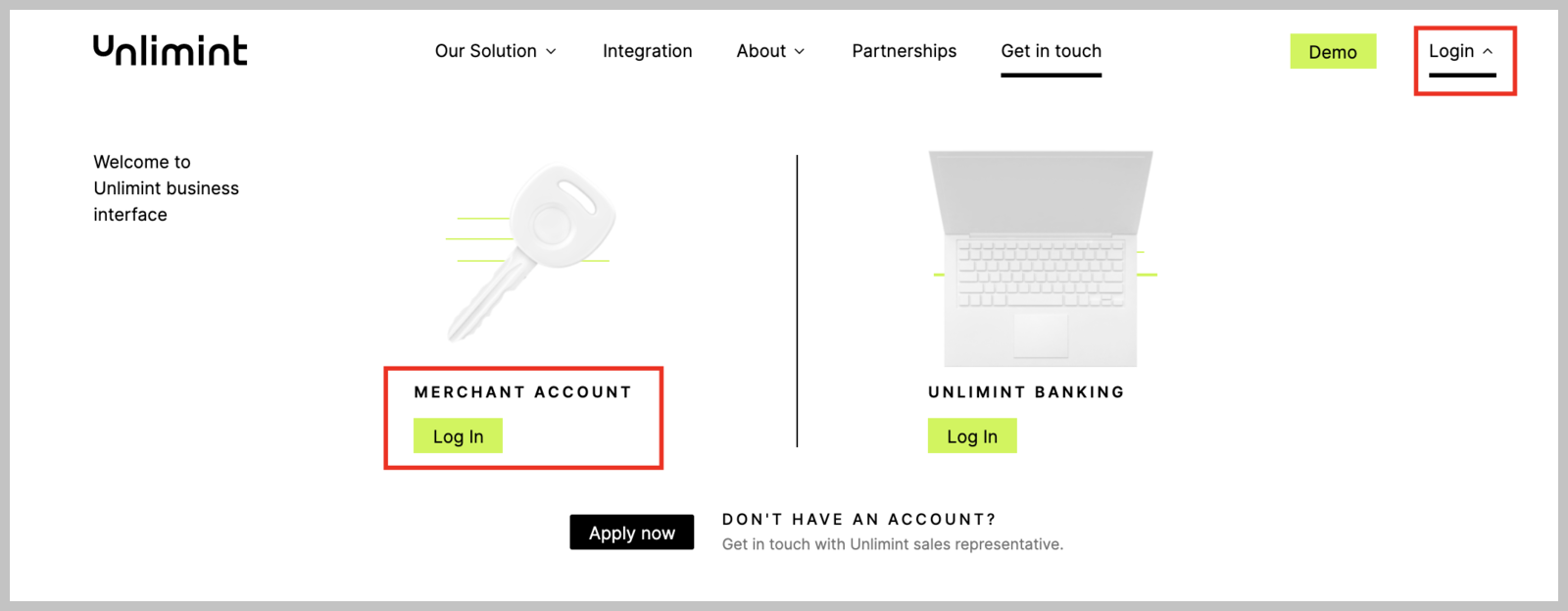
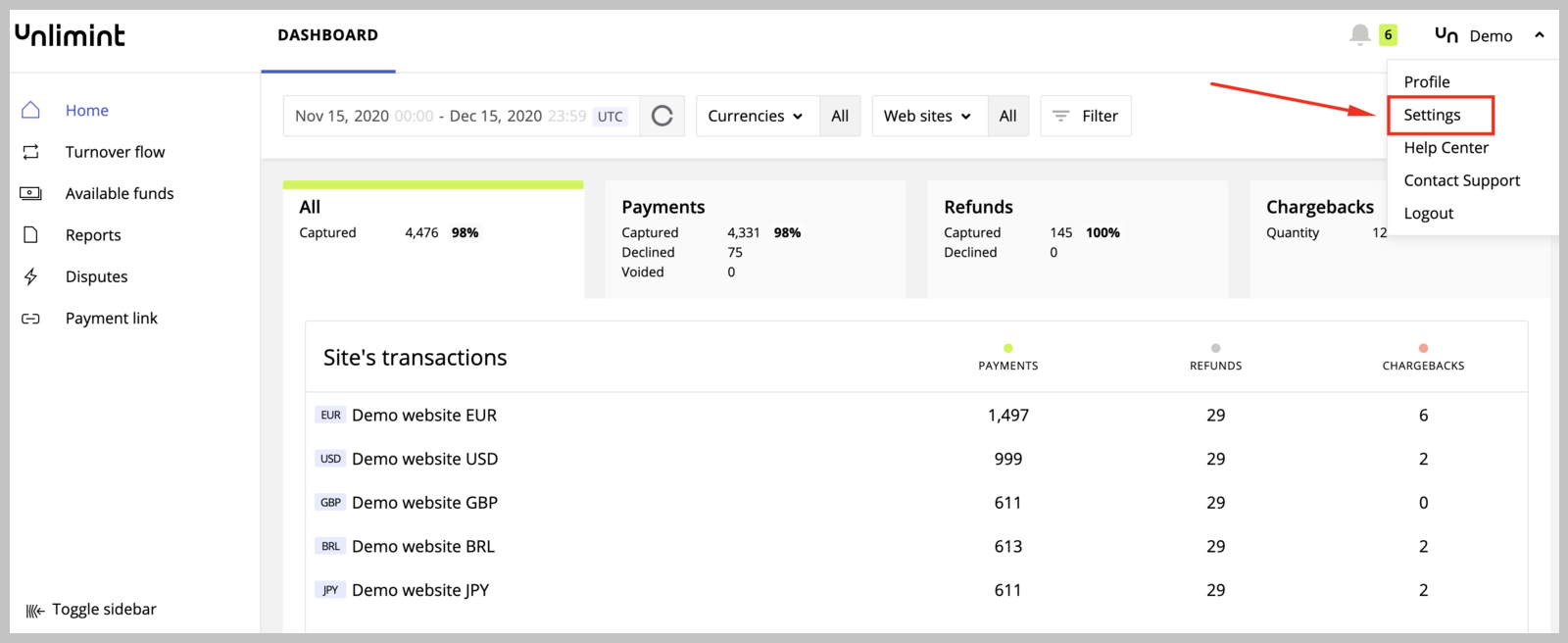
URL旁边显示的ID是终端代码。复制您在以后的步骤中需要使用的网站ID
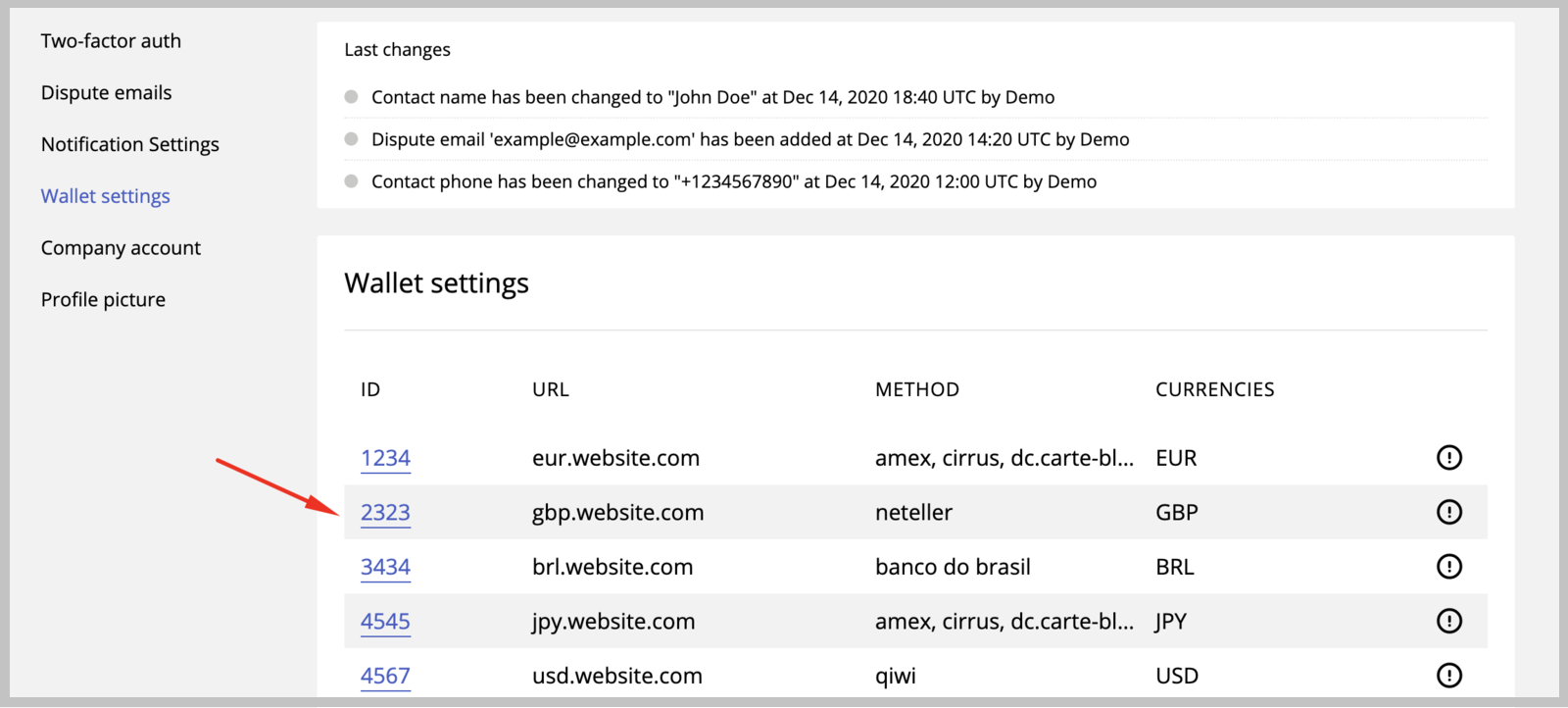
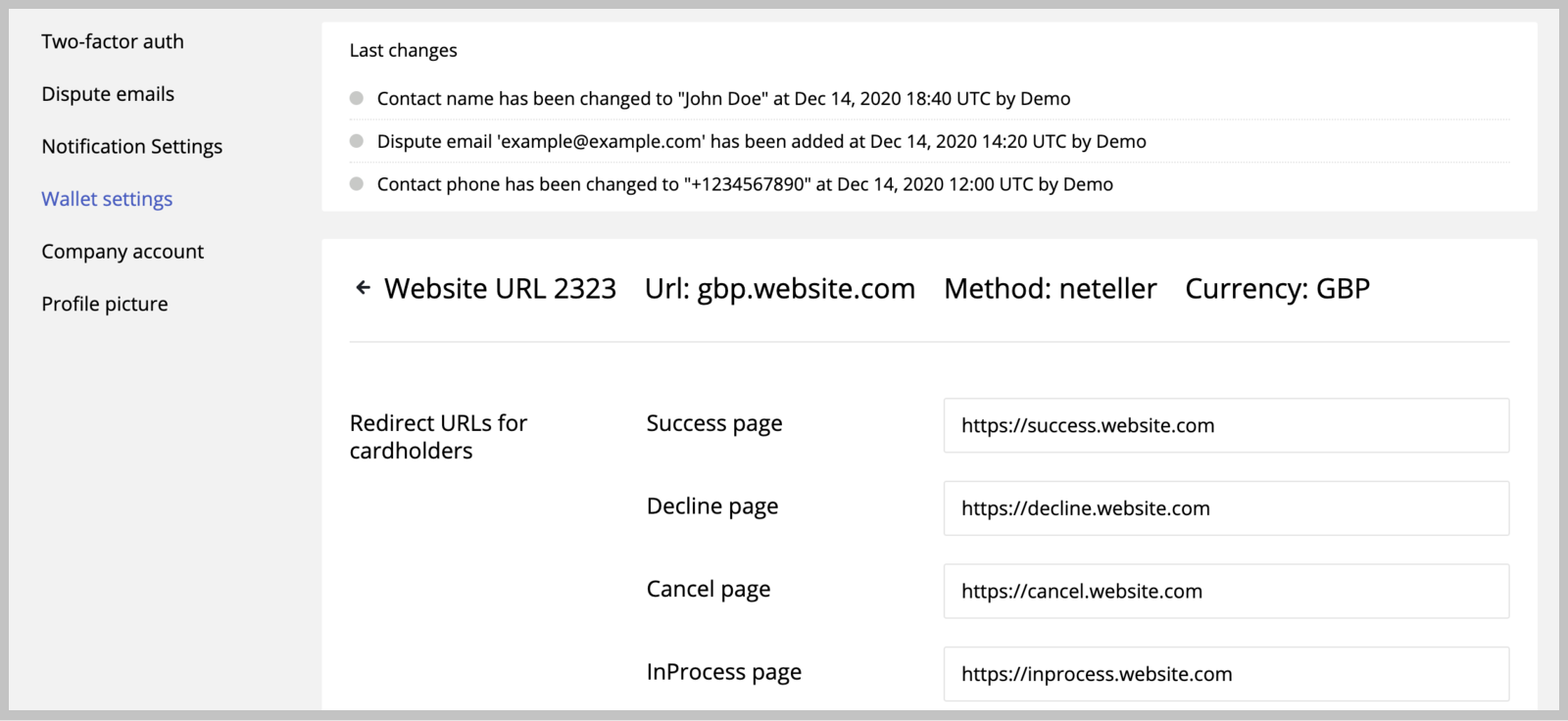
注意:当启用 Show credentials时,终端凭据只会显示一次。请复制并保存此信息以为其他操作使用。

C. 添加回调URL并启用自动重定向
复制下面的链接,然后粘贴在Callbacks项目的 JSON callback URL字段中以完成Unlimint仪表板中的设置。
https://whk.shopbase.com/provider-whk?provider=cardpay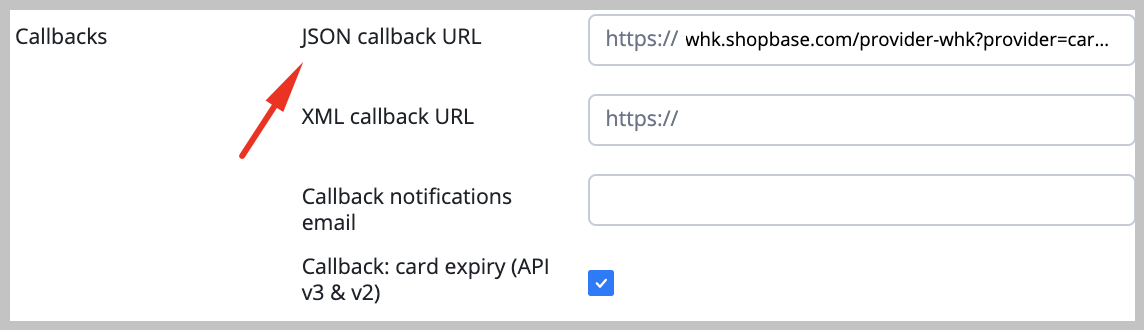
然后在 Redirect URLs for cardholders部分中打开 Auto direction to website after payment项目,以确保在完成付款后将客户定向到正确页面。您可以在 Auto direction timeout in seconds项目中输入秒数以设置自动重定向的时间。
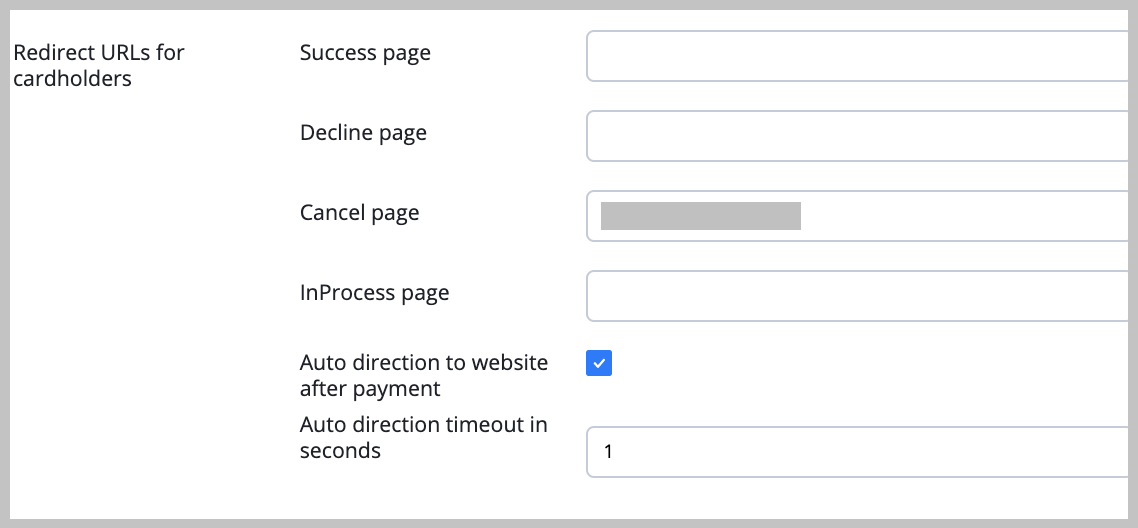
D. 将CSS文件发送到Unlimint
要完成付款页面的设置,您需要下载以下文件,然后通过电子邮件将其发送至Unlimint:
https://assets.shopbase.com/cardpay/customized_css.zipE. 激活Unlimint支付渠道
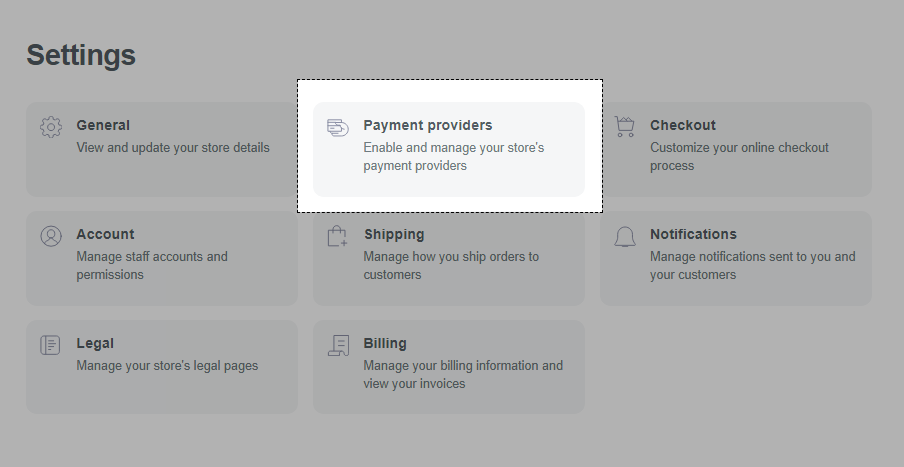
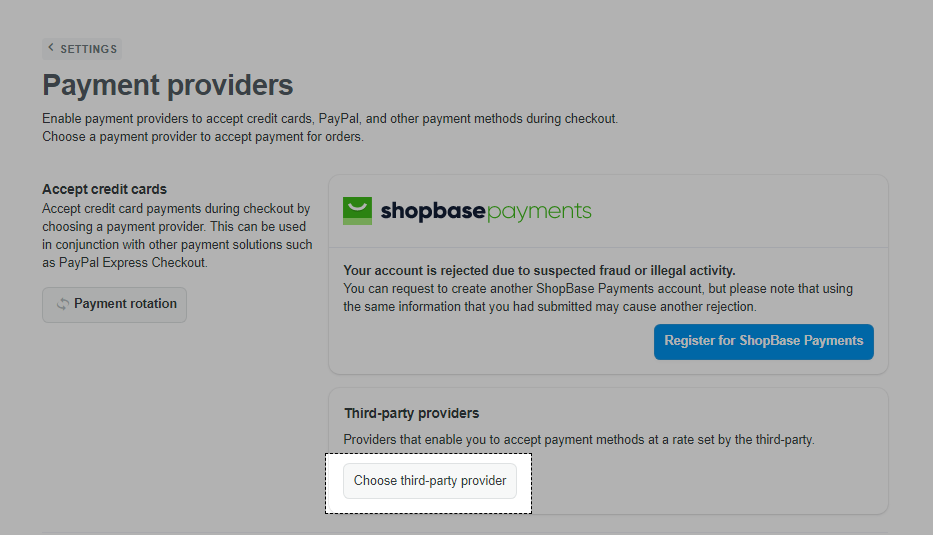
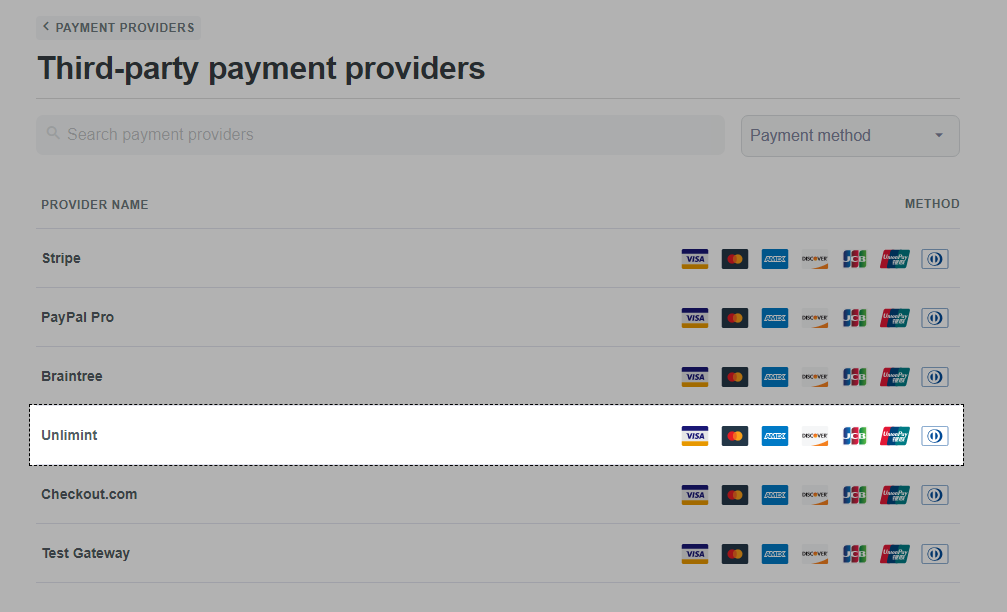
注意:在选择Unlimint支付渠道之前,您需要对当前的支付渠道点击 Deactivate。
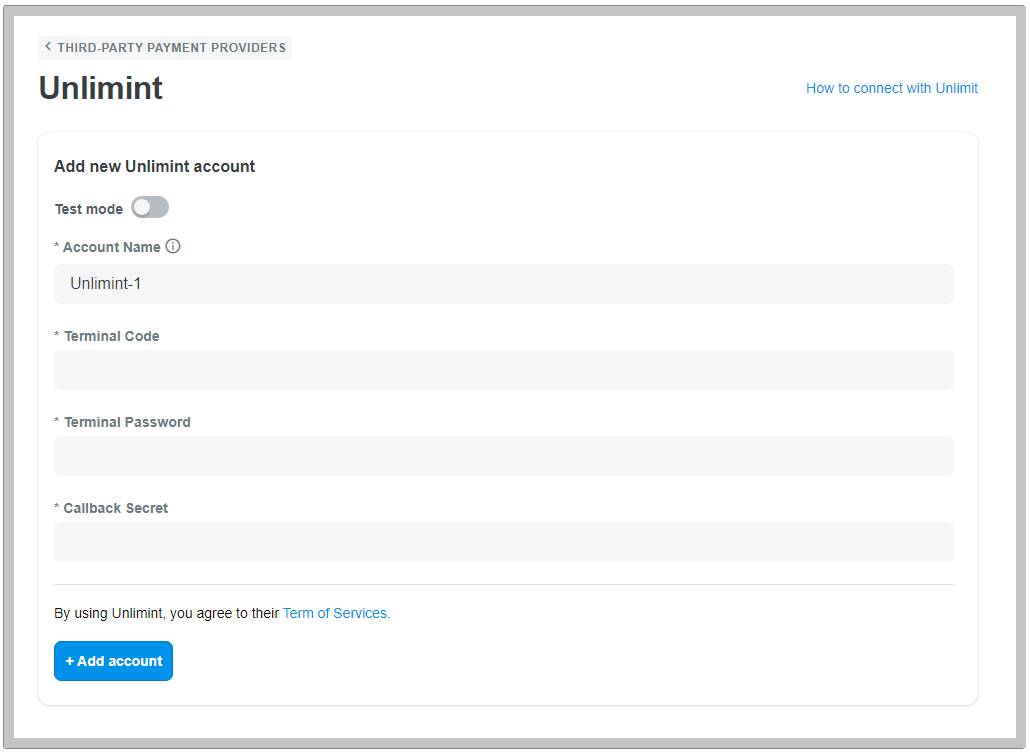
为了确保您账户的安全,ShopBase不会将有关您商店的任何信息(包括商店的名称、域名,产品名称等)发送到支付渠道,以防止您账户受限的场合。
F. 为Unlimint安装 Sandbox 帐户(用于测试)
对于测试帐户,您可以登录 Unlimint Sandbox仪表板 并获取终端代码,终端密码和回叫密码。
然后,按照 E 步骤的指南开启 Unlimint 支付渠道,打开测试模式。
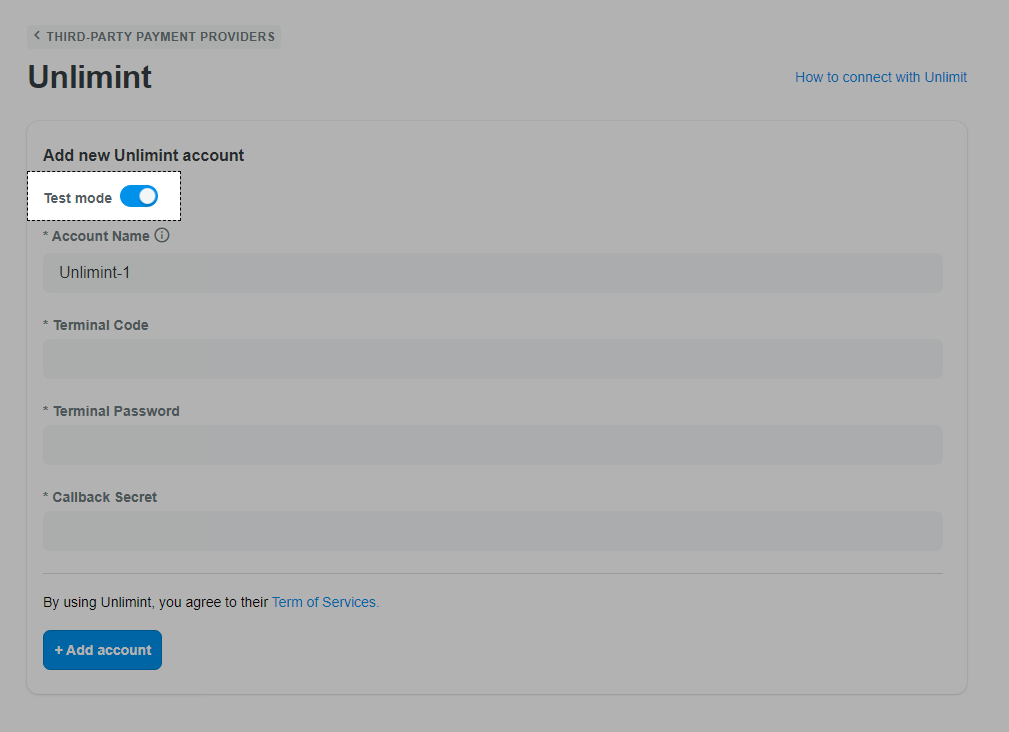
您可以使用下面的银行卡来进行测设。
3-D Secure 交易
非3-D Secure 交易
G. 断开Unlimint渠道
激活Unlimint支付渠道之后,您可以随时断开该渠道的连接,并以后仍然可以使用具有相同或不同凭据的此渠道。